Do có một số anh em hỏi cách dùng một phần mềm dùng SQL mà không cần mua và sau khi rack rồi có dùng ok không nên tiện thể mình post lên đây cho một số bạn tham khảo nhé.
Cấu trúc SQL của phần mềm sẽ là khác nhau , nên mình chỉ giới thiệu cách thức chung để anh em cùng làm thôi nhé . không nói riêng một phần mềm nào hết nhé.

Tất cả các phần mềm Offline để sự dụng CSL của SQL làm nơi lưu trự dự liệu vì tương thich tối đa với win ( một SP của win ) và bảo mật rất cao.
- Để Rack được và sự dụng được phần mềm trước hết bạn phải cần kiểm tra phần mềm bạn đang dùng sự dụng SQL phiên bản bao nhiêu !
bạn vào như hình sẽ thấy
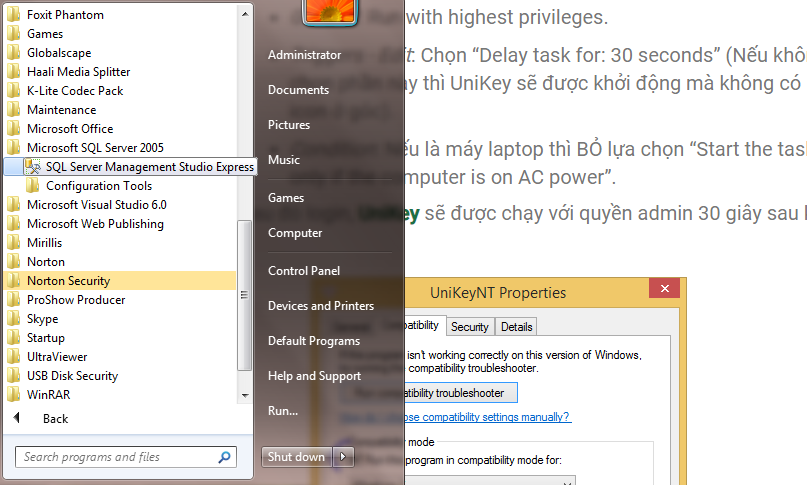 |
| SQL Server Management Studio (SSMS) 2015 |
SQL Server Management Studio là công cụ trong SQL Server nếu bạn có chọn khi cài đặt. Công cụ này giúp kết nối và quản lý SQL Server trên giao diện đồ họa thay vì phải dùng tới dòng lệnh.
Để kết nối tới bản cài SQL Server từ xa, bạn cũng sẽ cần phần mềm này hoặc một phần mềm khác tương tự. Management Studio thường được các nhà quản trị, nhà phát triển, kiểm thử... sử dụng.
Management Studio 2005 : https://www.microsoft.com/en-us/download/details.aspx?id=14630
Management Studio 2008: https://www.microsoft.com/en-us/download/details.aspx?id=7593
Management Studio 2010: https://www.microsoft.com/en-us/download/details.aspx?id=18914
Management Studio 2012: https://www.microsoft.com/en-us/download/details.aspx?id=29062
Management Studio 2014: https://www.microsoft.com/en-us/download/details.aspx?id=42299
Management Studio 2016: https://docs.microsoft.com/en-us/sql/ssms/download-sql-server-management-studio-ssms
Chú ý : bạn nên kiếm tra phiên bản của SQL tương ứng để download cho đúng nhé.
Sau khi dowload về bạn cài đặt phần mềm này nhé
Đây là các cách thường được dùng để mở SQL Server Management Studio.
Cách 1:
Mở Start > All Programs > MS SQL Server 2005 > SQL Server Management Studio.
Cách 2:
Mở Run và gõ SQLWB (với bản 2005) hoặc SSMS (với bản 2008 trở về sau), sau đó click Enter. SQL Server Management Studio sẽ mở ra như trong hình dưới đây.
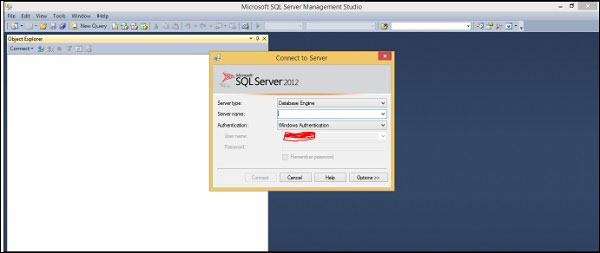
Giao diện MS SQL Server Management Studio khi mở lên
Bài đăng sẽ được Update hàng ngày tiếp tục tại đây nhé !
- Bài viết được chia sẽ trên trang www.tuhocexcel.net , Chia sẽ vui lòng ghi rõ nguồn gốc bài đăng.
- Group tham gia Tự Học Excel : https://www.facebook.com/groups/1716543358373810/
- Clip Tự học Excel - Xem tại đây : http://www.tuhocexcel.net/videos
- Mọi thắc mắc, góp ý vui lòng mail về địa chỉ : tuhocexcel2018@gmail.com
- Hoặc liên hệ qua : http://www.tuhocexcel.net/p/lien-he-tu-hoc-excel.html
